Historial de llamadas de Instagram: cómo verlo, eliminarlo y ocultarlo
¿Puedes ver el historial de llamadas en Instagram? La respuesta es sí. Instagram muestra tus llamadas de voz y video recientes directamente dentro de los chats de la aplicación, para que puedas ver fácilmente con quién has hablado y devolver la llamada si lo necesitas.
Estos registros permanecen solo dentro de Instagram: no aparecen en el registro de llamadas del sistema de tu teléfono. Además, tu historial de llamadas no es permanente, ya que los registros más antiguos desaparecen con el tiempo. Y, lo más importante, solo tú puedes ver tu propio historial de llamadas; nadie más tiene acceso a él.
Cómo ver el historial de llamadas en Instagram
Este es el método “por defecto” para ver tu historial de llamadas con cualquier persona. El proceso es el mismo en computadora y móvil, aunque las interfaces son diferentes.
En móvil (iOS y Android)
- 1. Abre Instagram.
- 2. Ve a los mensajes directos tocando el ícono del avión de papel en la esquina superior derecha.
- 3. Selecciona el chat con la persona o grupo cuyo historial de llamadas deseas revisar.
- 4. Desplázate hacia arriba para encontrar mensajes antiguos o toca el nombre del perfil en el chat y selecciona Buscar en la conversación si mencionaste “llamada” en algún mensaje.
- 5. Toca una burbuja de llamada para ver si fue de audio o video, su duración y la hora.

Nota: Funciona igual para las llamadas grupales, solo revisa el chat del grupo donde ocurrió la llamada.
En ordenador (instagram.com)
El método es el mismo, pero más eficiente (aunque tendrás que desplazarte bastante hacia arriba para cargar toda la conversación).
- 1. Ve a instagram.com.
- 2. Haz clic en el ícono de mensajes directos en la barra lateral izquierda.
- 3. Abre el chat donde quieras buscar las llamadas.
- 4. Usa Ctrl + F (o Cmd + F en macOS) y escribe llamada para saltar entre las entradas de llamadas. O bien, desplázate hacia arriba antes para cargar la conversación completa.
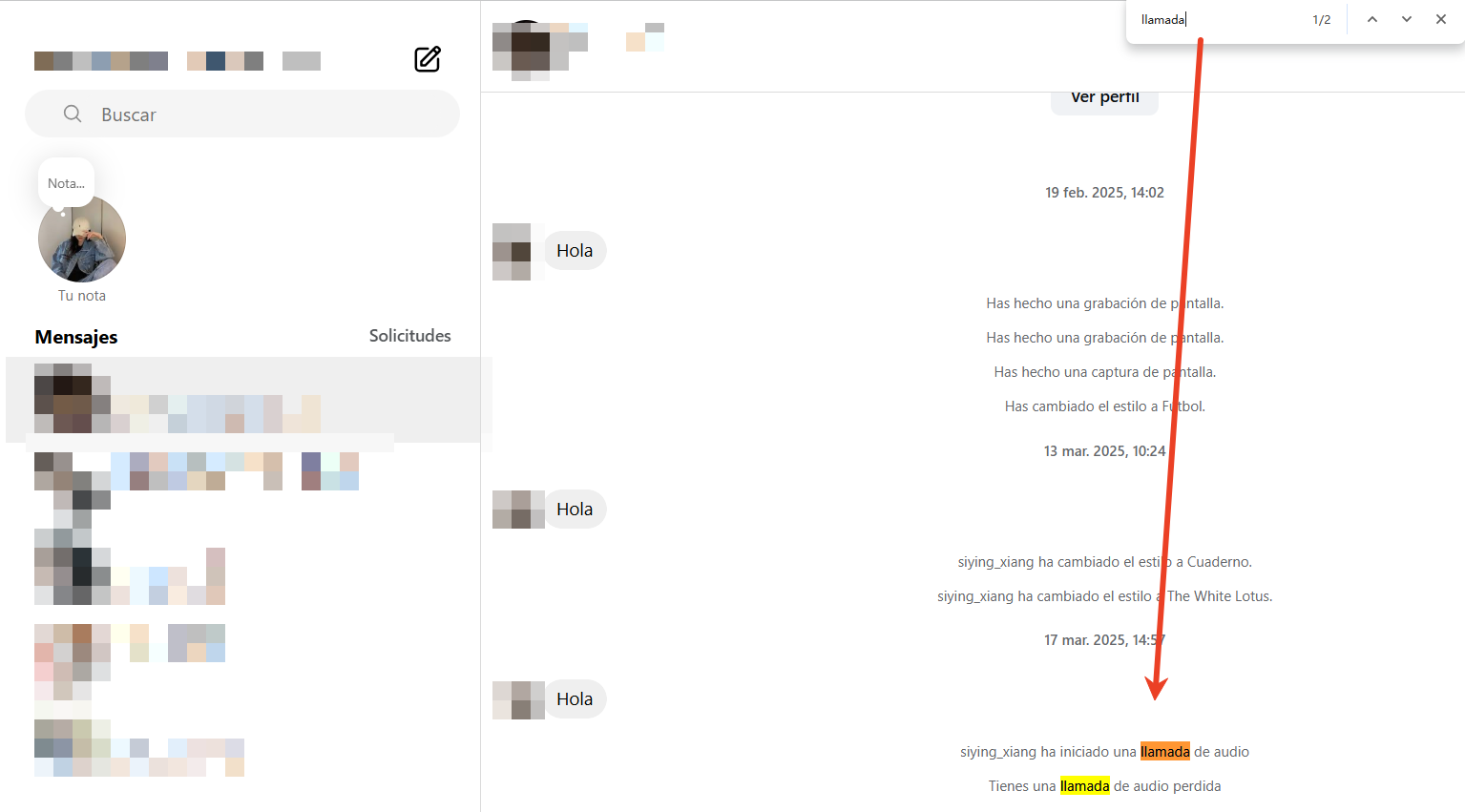
Consejo: Instagram no tiene una función integrada para exportar el historial de llamadas. La mayoría de la gente simplemente toma capturas de pantalla o copia los chats. Pero existen tres maneras de superar esta limitación.
Métodos adicionales para exportar datos de llamadas desde Instagram
1Solicitar tus datos de cuenta de Instagram (descarga de datos)
- 1. Ve a tu perfil y toca el menú en la esquina superior derecha.
- 2. Haz clic en Centro de cuentas, luego en Tu información y permisos.
- 3. Haz clic en Exportar tu información.
- 4. Haz clic en Crear exportación.
- 5. Selecciona el perfil del cual deseas exportar la información.
- 6. Haz clic en Siguiente.
- 7. Selecciona Exportar al dispositivo. Desde aquí puedes elegir información específica, rango de fechas, formato, correo de notificación y calidad de los medios.
- 8. Una vez personalizada tu exportación, haz clic en Iniciar exportación.
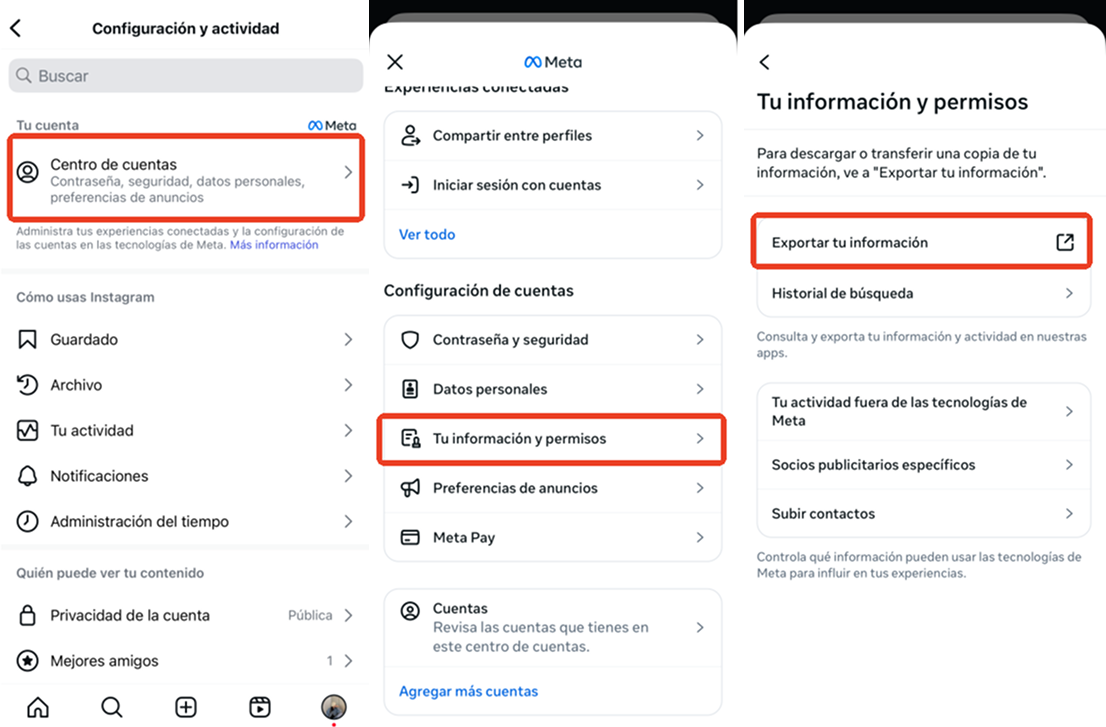
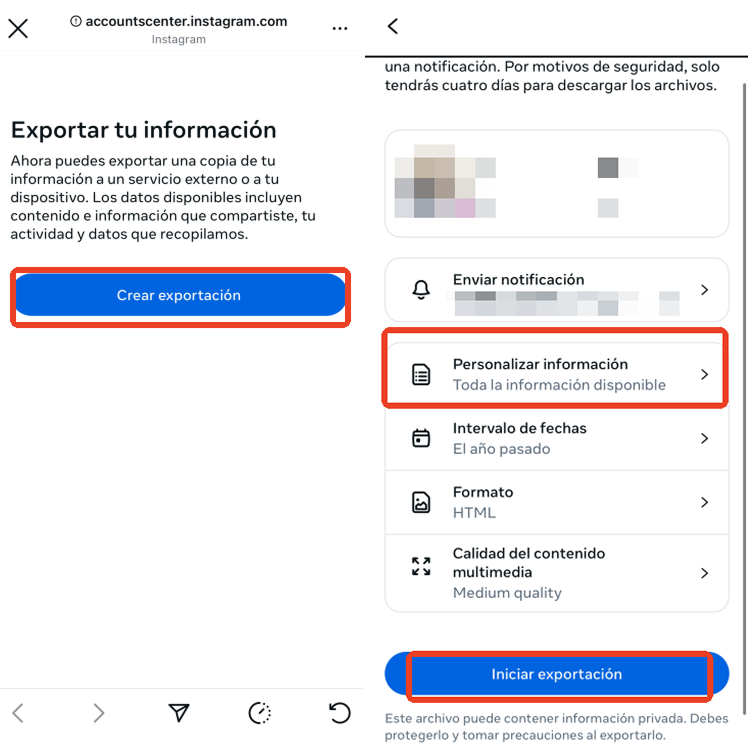
Los datos normalmente incluyen metadatos de llamadas (por ejemplo, marcas de tiempo, participantes) pero no grabaciones ni transcripciones completas. Los campos pueden variar entre versiones de la aplicación.
2Cuentas vinculadas y exportaciones entre servicios
Si tu Instagram está vinculado a Facebook/Messenger:
- 1. Ve a la configuración de Facebook.
- 2. Navega hasta el Centro de cuentas.
- 3. Desplázate hacia abajo y encuentra Tu información y permisos.
- 4. Haz clic en Descargar tu información.
- 5. Toca Descargar o transferir información y selecciona tu cuenta de Instagram.
- 6. Pulsa Siguiente y luego Tipos específicos de información para elegir solo “Mensajes”. Esto acelera la descarga y te proporciona únicamente lo necesario; en este caso, las llamadas.
- 7. Haz clic en Crear archivos y descarga tu archivo tan pronto como recibas la notificación de que está listo.
Limitación: Las llamadas de Instagram son independientes, por lo que las exportaciones vinculadas rara vez incluyen registros detallados de llamadas.
3Historial de notificaciones del dispositivo (Android) y artefactos locales
En Android, si tienes una función llamada “Historial de notificaciones” (como en muchos teléfonos Tecno y Samsung), podrías ver marcas de tiempo y estados de llamadas recientes (recibidas/perdidas) dentro del propio historial de notificaciones. Aunque es limitado, aquí te mostramos cómo acceder a ello:
- 1. Ve a Configuración en tu dispositivo Android.
- 2. Busca Notificaciones.
- 3. Finalmente, selecciona Historial de notificaciones para ver el historial de las últimas 24 horas (más o menos, según el dispositivo).
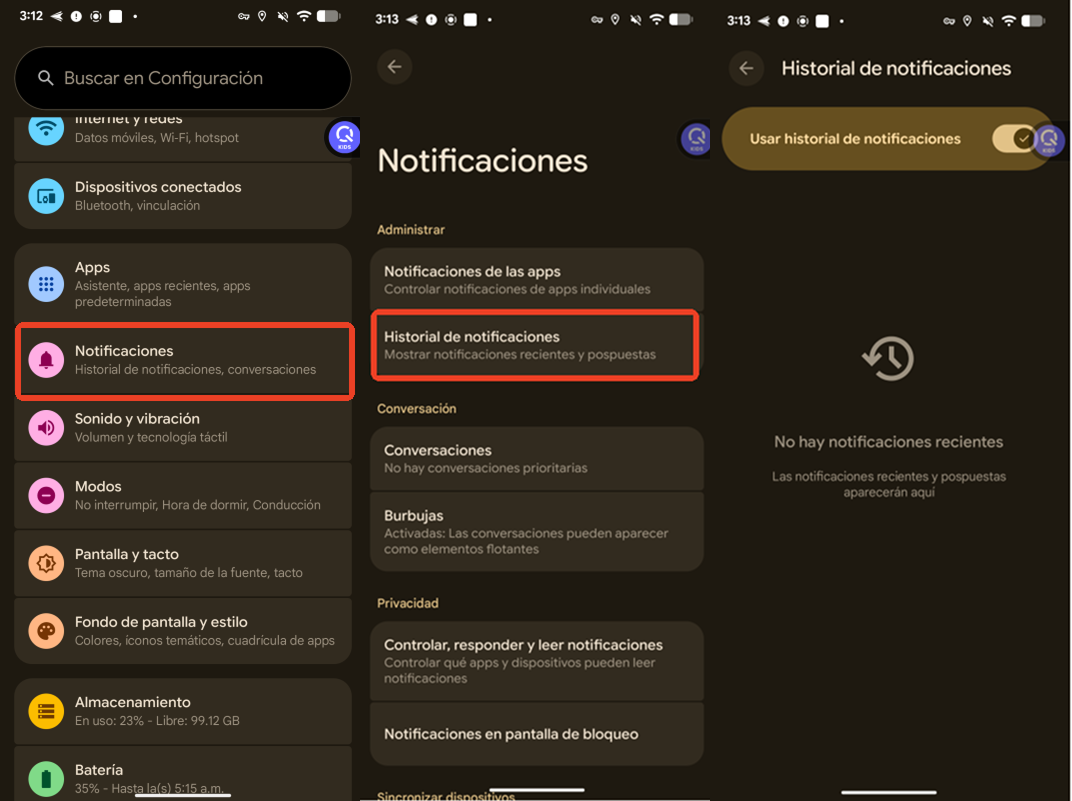
Limitaciones: Solo están disponibles las notificaciones recientes; las antiguas son inaccesibles. iOS no ofrece registros persistentes fuera del Centro de Notificaciones o las copias de seguridad.
Advertencia importante sobre herramientas de terceros
NO USES aplicaciones o sitios web de terceros que soliciten tus credenciales de Instagram para “exportar el historial de llamadas”. Esto viola los Términos de servicio de Instagram y pone en riesgo los datos de tu cuenta.
Cómo eliminar el historial de llamadas de Instagram
La forma de eliminar el historial de llamadas depende de si usas iPhone o Android. Así funciona en cada uno:
En iPhone:
- No puedes eliminar entradas individuales de llamadas manteniéndolas presionadas.
- Para eliminar las notificaciones de llamadas, debes borrar todo el chat.
Pasos:
- 1. Abre Instagram y ve a los DM (Mensajes Directos).
- 2. Encuentra la conversación que contiene la llamada.
- 3. Desliza el chat hacia la derecha para revelar el ícono rojo de papelera.
- 4. Tócalo y selecciona Eliminar para ti → esto borra solo esa llamada específica de tu historial.
Nota: Esto solo elimina el chat para ti; la otra persona aún lo verá en su cuenta.
En Android:
- Puedes eliminar entradas individuales de llamadas.
Pasos:
- 1. Abre Instagram y ve a los DM.
- 2. Encuentra la conversación con la llamada que quieres eliminar.
- 3. Mantén presionada la entrada de la llamada.
- 4. Toca Eliminar para ti → esto borra solo esa llamada específica de tu historial.
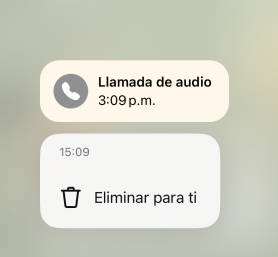
Actualmente, estas son las principales formas de gestionar el historial de llamadas en Instagram. La eliminación individual no está disponible en iPhone, pero los usuarios de Android tienen más flexibilidad.
Consejos:
- Si no quieres que las llamadas permanezcan en el chat, o que ambos lados conserven el registro, puedes activar los Mensajes temporales antes de hacer la llamada.
- Abre la conversación, desliza hacia arriba dentro del chat → activa Mensajes temporales.
- Una vez activado, las llamadas y mensajes enviados en ese chat desaparecerán automáticamente después de ser vistos.
Cómo ocultar las llamadas de Instagram de los demás
Si prefieres mantener tu privacidad, tendrás que ser un poco más astuto. Para mantener tu historial de llamadas privado de otros que puedan acceder a tu dispositivo, usa alguno de estos métodos:
Ocultar vistas previas de DM
iOS:
- Paso 1. Ve a Configuración de tu iPhone, luego Notificaciones, y selecciona Instagram.
- Paso 2. Toca Mostrar vistas previas y elige Nunca para evitar que el contenido de los mensajes aparezca en la pantalla de bloqueo.
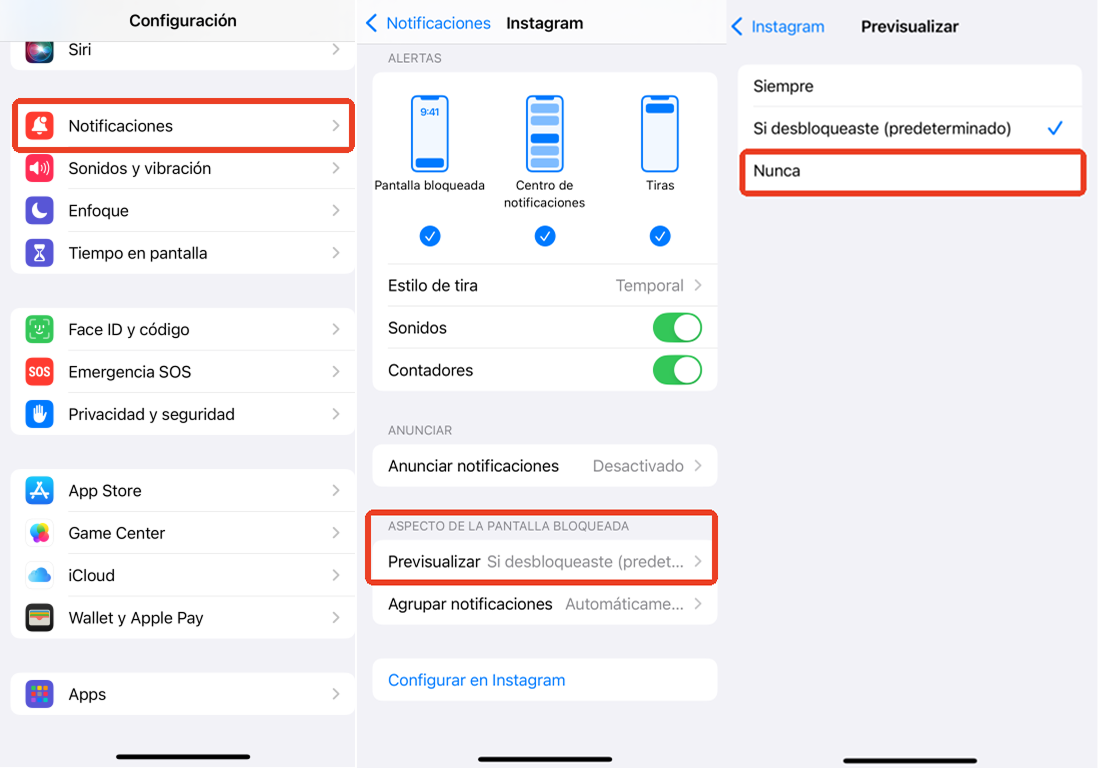
Android:
- Paso 1. Ve a la pantalla de inicio de Android.
- Paso 2. Mantén presionado el ícono de la app de Instagram y selecciona Información de la app.
- Paso 3. Toca Notificaciones.
- Paso 4. Busca Mensajes directos (o Instagram, si no hay opción separada).
- Paso 5. Configura las notificaciones como Silenciosas (o Mostrar en silencio) para evitar que aparezcan vistas previas en la pantalla de bloqueo o en la barra de notificaciones.
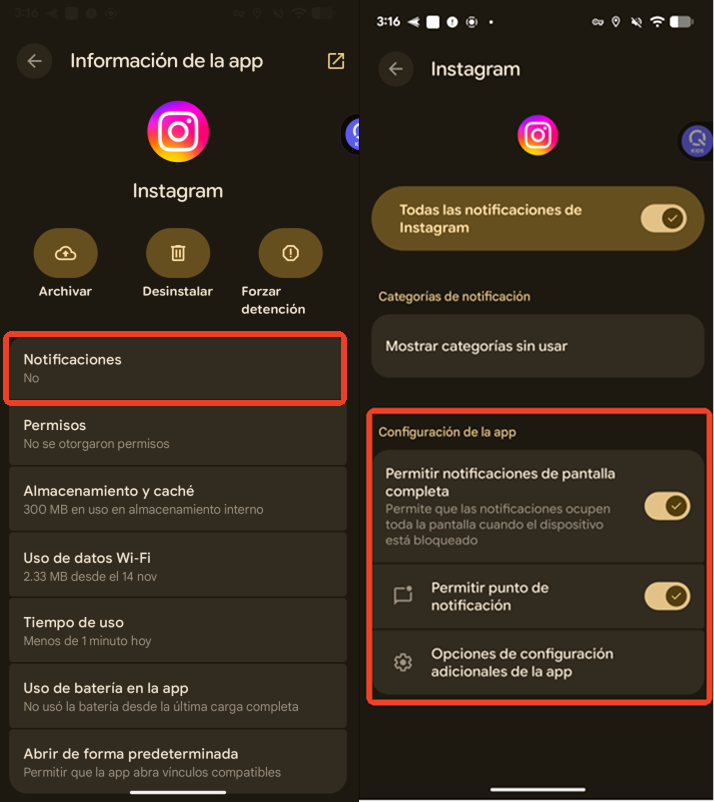
Si no encuentras la opción para silenciar dentro de la configuración (posible en dispositivos Android más nuevos), espera a recibir una notificación de Instagram, mantenla presionada y toca el ícono de campana con una línea (para silenciar).
Bloquear la app
1Para usuarios de iPhone: usar la app Atajos para bloquear apps
- 1. Abre la app Atajos en tu iPhone.
- 2. Toca la pestaña Automatización en la parte inferior.
- 3. Toca Nueva automatización o el ícono +.
- 4. Desplázate y selecciona App.
- 5. Selecciona Instagram y luego toca Listo.
- 6. Toca Ejecutar inmediatamente y selecciona la app de Instagram.
- 7. Toca Nueva acción en blanco, luego Agregar acción y busca Bloquear pantalla.
- 8. Agrega la acción de bloqueo de pantalla y toca Listo.
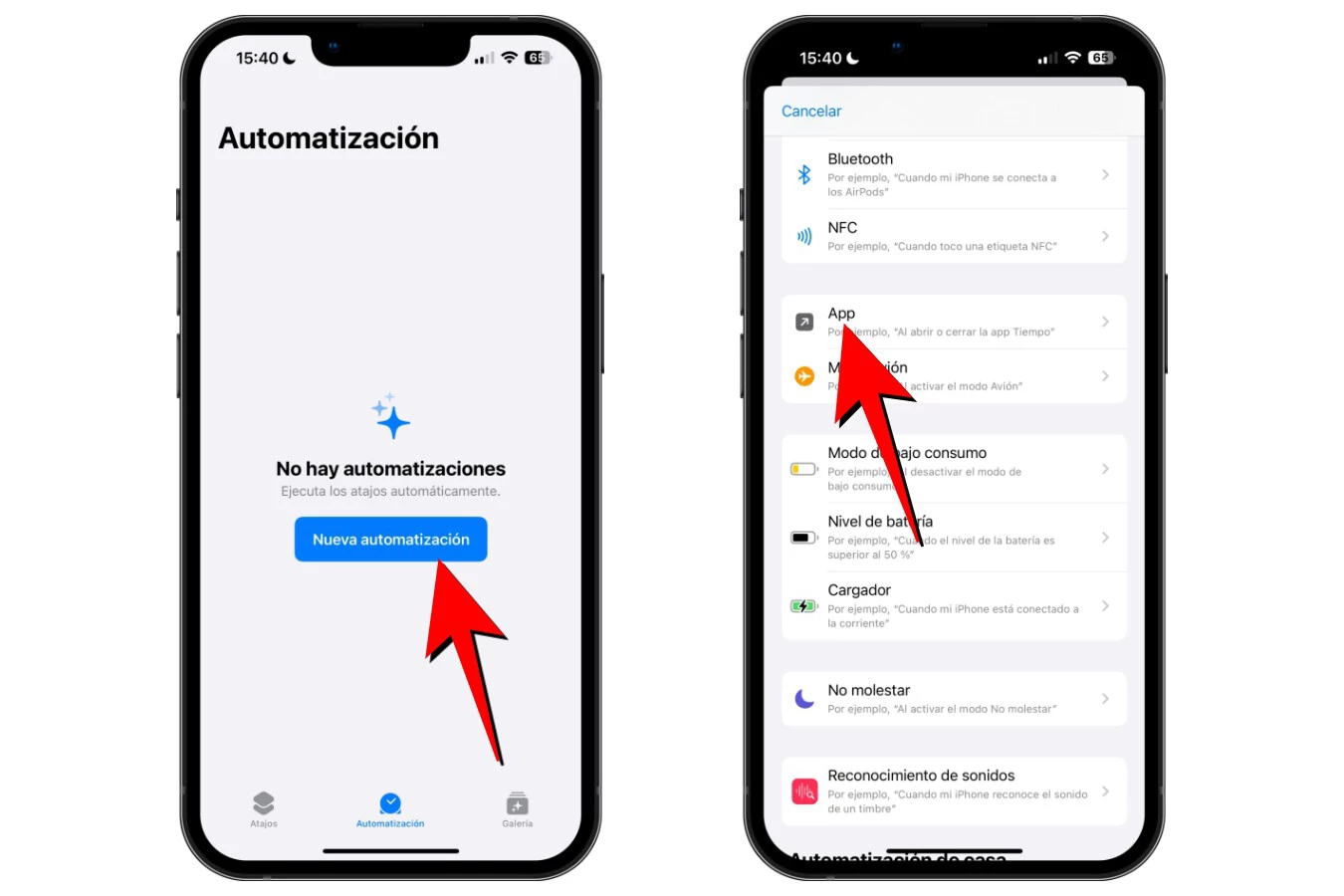
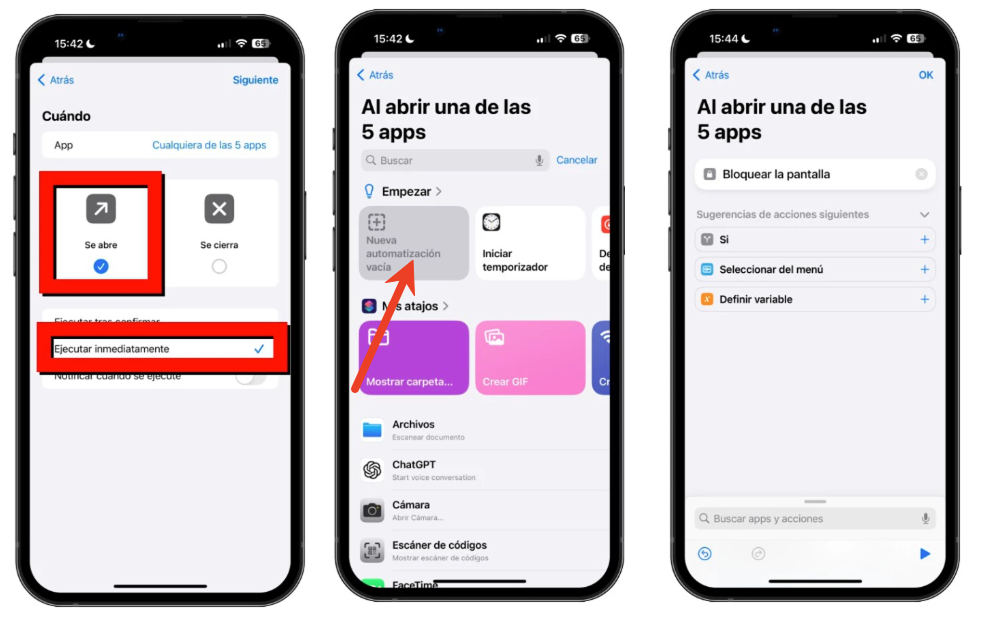
Ahora, cuando abras Instagram, tu teléfono se bloqueará, requiriendo tu Face ID o código de acceso para desbloquear tanto el teléfono como la app. También puedes usar un atajo “App Locked” prehecho, aunque es un poco más complejo de configurar.
2Usar los ajustes del teléfono (en dispositivos Android compatibles)
- 1. Ve a Configuración en tu teléfono.
- 2. Navega a la sección Seguridad o Biometría y seguridad (varía según el dispositivo).
- 3. Busca la función Bloqueo de aplicaciones o similar y tócala.
- 4. Sigue las instrucciones para configurar un PIN, patrón o huella.
- 5. Selecciona Instagram de la lista de aplicaciones para bloquear.
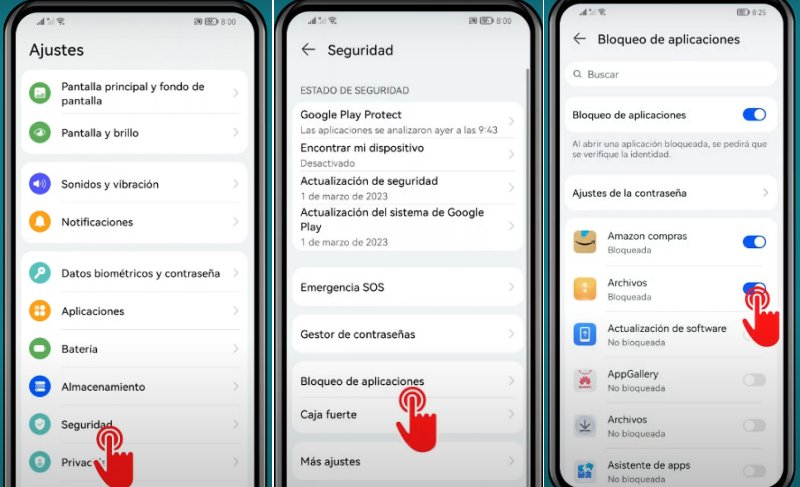
Para padres: mantener seguras las conversaciones de tus hijos en Instagram
No es agradable ver a tu hijo hablando por llamada en Instagram sin saber con quién. Padres de todo el mundo en Reddit y X buscan soluciones, ya que ser demasiado invasivos solo hace que los adolescentes se cierren más. AirDroid Parental Control ofrece una manera de garantizar que sus conversaciones sean seguras sin vigilancia intrusiva.
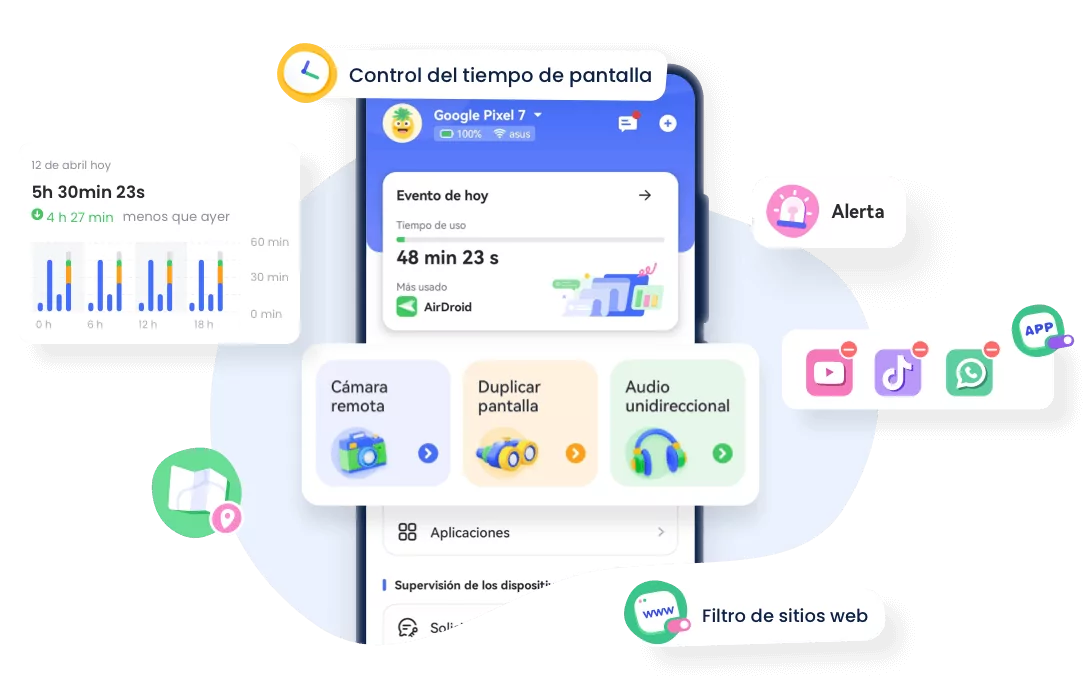
Características clave de AirDroid Parental Control:
- Duplicación de pantalla: Ver la pantalla de su dispositivo en vivo (con consentimiento) para confirmar que las llamadas son con contactos de confianza.
- Detección de contenido social: Recibe alertas de palabras o contenido dañino en redes sociales, equilibrando privacidad y seguridad.
- Informe de actividad de apps: Obtén informes diarios/semanales sobre el uso de Instagram para detectar patrones como llamadas nocturnas.
- Bloqueador de apps: Restringe el acceso a Instagram durante las horas de estudio o de sueño.
- Audio unidireccional: Escucha el entorno del niño a través del micrófono del teléfono para mayor seguridad en lugares desconocidos.
Conclusión
Gestionar tu historial de llamadas en Instagram es sencillo: míralo dentro de los hilos de DM en móvil o escritorio, elimínalo anulando el envío de entradas individuales o conversaciones completas, y escóndelo usando bloqueos de apps o configuraciones de notificaciones. Para los padres, herramientas como AirDroid Parental Control ofrecen tranquilidad adicional al supervisar el uso de Instagram de forma segura y discreta.
Evita siempre las herramientas de terceros para proteger tu cuenta y considera descargar tus datos antes de eliminar cualquier cosa. ¡Mantén el control de tus llamadas de Instagram con estos simples pasos!











Deja una respuesta.